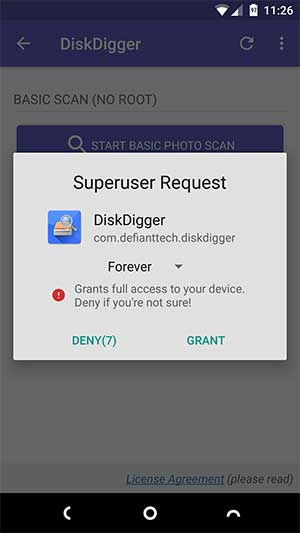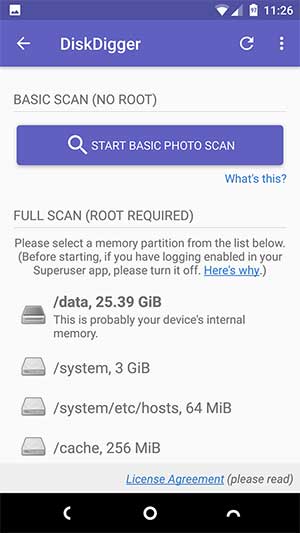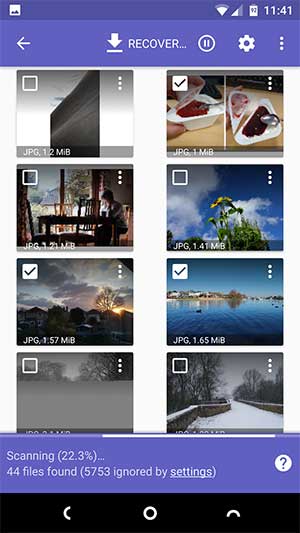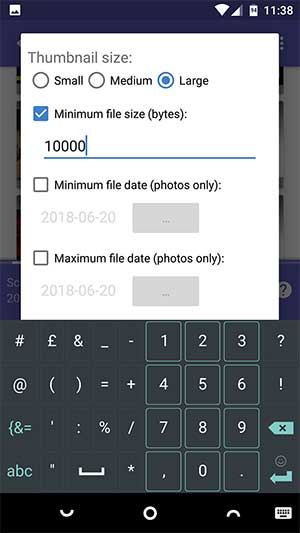Những cách khôi phục ảnh đã xóa trên mọi thiết bị Android
Có cách nào khôi phục ảnh đã xóa vĩnh viễn trên Android hay không? Cách khôi phục ảnh đã xóa trong thư viện như thế nào? Hãy cùng Eballsviet.com tìm hiểu nhé!
Những cách khôi phục ảnh đã xóa trên Android
1. Cách khôi phục ảnh Android đã xóa từ đám mây
Hầu hết các ứng dụng đám mây và ảnh (không bao gồm Instagram) đều yêu cầu sao lưu ảnh trong nền. Nếu đã bật tính năng này, rất có thể ảnh của bạn sẽ không thực sự bị xóa.
Việc xóa ảnh khỏi ứng dụng thư viện sẽ không làm ảnh bị xóa khỏi dịch vụ sao lưu đám mây. Để lấy lại hình, chỉ cần đăng nhập vào ứng dụng đám mây của bạn và tải ảnh xuống. Nếu đã xóa ảnh khỏi bản sao lưu trên đám mây, bạn cũng có thể khôi phục từ thùng rác (cho phép khôi phục mọi tệp đã xóa trong một khung thời gian nhất định).
Khôi phục ảnh đã xóa trên Google Photos
Mở Google Photos, chọn Trash hoặc Bin từ thanh bên. Nhấn và giữ vào từng hình ảnh bạn muốn khôi phục, sau đó nhấn Restore. Các tập tin đã xóa vẫn ở trong thùng rác trong vòng 60 ngày.
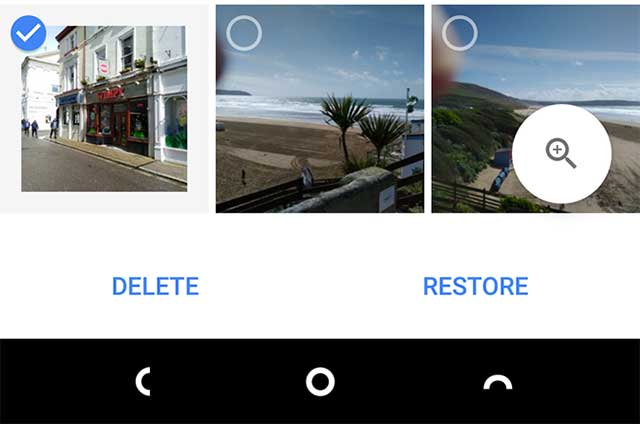
Khôi phục ảnh đã xóa từ Microsoft OneDrive
Mở OneDrive > Me > Recycle Bin. Chọn tệp của bạn và nhấn vào biểu tượng Restore. OneDrive sẽ giữ các tệp bị xóa trong tối đa 30 ngày.
Khôi phục ảnh đã xóa từ Dropbox
Trong Dropbox, bạn cần đăng nhập trên máy tính để bàn để khôi phục ảnh đã xóa. Chuyển đến Files > Deleted Files, sau đó chọn tệp muốn khôi phục.
Các ứng dụng đám mây khác hoạt động theo cách tương tự.
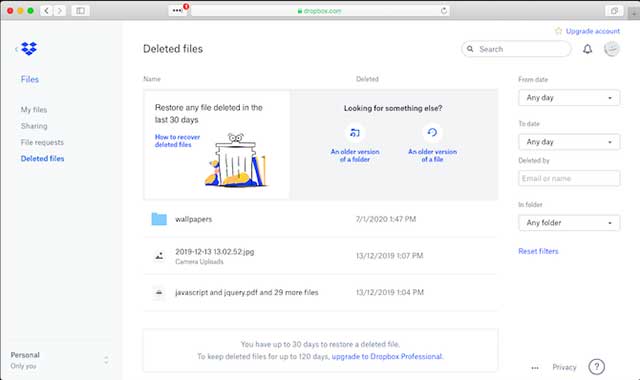
Cách khôi phục ảnh đã xóa từ Google Drive
Kể từ 7/2019, ảnh lưu trong Google Drive không tự động hiện ở Google Photos. Điều đó đồng nghĩa, bạn có thêm một cách khôi phục ảnh đã xóa vĩnh viễn trên Android. Tuy nhiên, lưu ý rằng, tính năng sao lưu ảnh tự động upload ảnh lên Google Photos dù bạn có kích hoạt nó trên Google Drive, Google Photos hay không.
Cách khôi phục ảnh đã xóa trong thư viện Android từ Google Drive như sau:
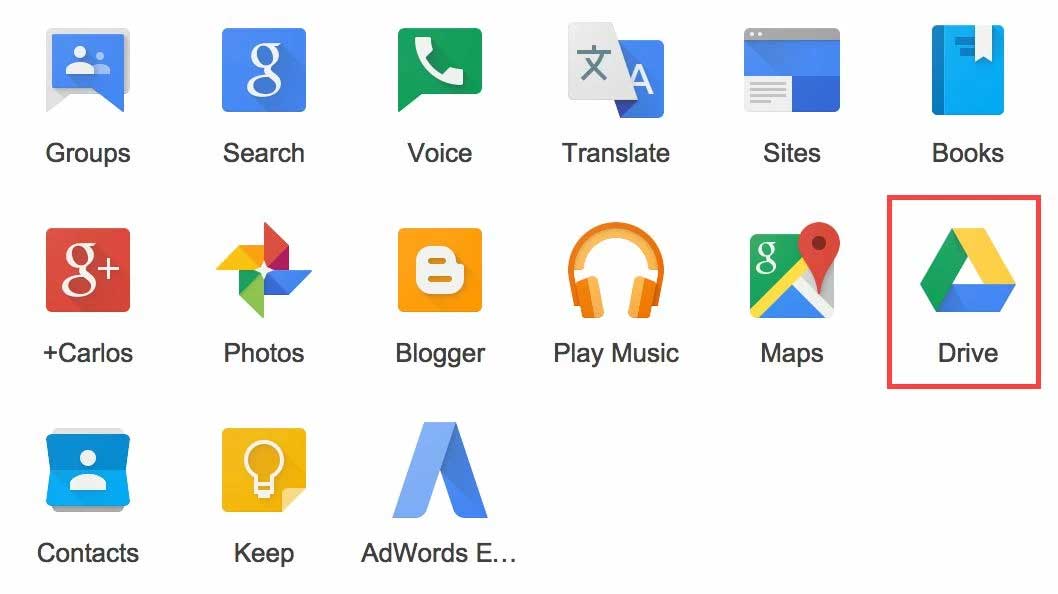
- Mở app Google Drive trên thiết bị Android.
- Chọn ảnh bạn muốn khôi phục.
- Chạm More (3 chấm) và chạm Download.
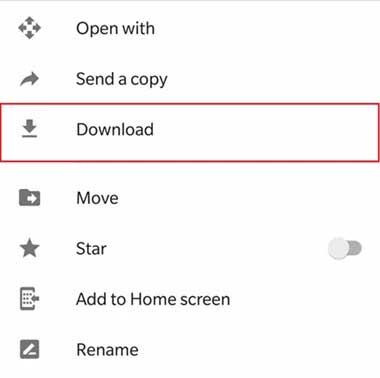
2. Cách khôi phục ảnh Android đã xóa từ thẻ SD
Nếu bạn không sao lưu ảnh của mình lên đám mây thì sao? Hãy hy vọng bạn đã lưu chúng vào thẻ SD của điện thoại. Các tệp đã xóa vẫn còn trong thẻ nhớ cho đến khi chúng bị ghi đè bởi dữ liệu mới. Do đó, ngay khi nhận ra mình đã xóa ảnh nhầm, bạn nên bỏ thẻ nhớ khỏi điện thoại để giảm nguy cơ chúng bị ghi đè.
Lưu ý: Phương pháp này sẽ không hoạt động trên bộ nhớ trong của điện thoại..
Khôi phục hình ảnh đã xóa với EaseUS Data Recovery Wizard
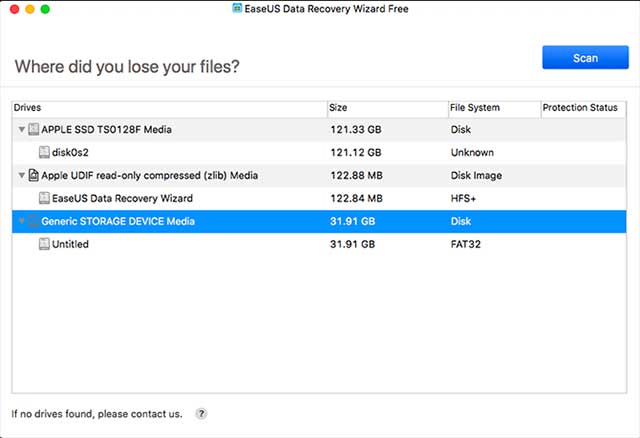
Một trong những phần mềm khôi phục hình ảnh miễn phí tốt nhất là EasyUS Data Recovery Wizard. Cách khôi phục như sau:
- Đầu tiên, kết nối thẻ nhớ với máy tính (thông qua đầu đọc thẻ hoặc khe cắm thẻ SD của laptop).
- Cài đặt và chạy EasyUS Data Recovery Wizard. Khi khởi chạy, nó sẽ hiển thị cho bạn tất cả các ổ đĩa có thể khôi phục dữ liệu, bao gồm ổ cứng và thẻ nhớ.
- Chọn thẻ nhớ và nhấn Scan. Ứng dụng sẽ bắt đầu quét tìm mọi tệp mà nó có thể khôi phục. Bạn có thể khôi phục tối đa 2GB dữ liệu cùng một lúc đối với phiên bản miễn phí. Quá trình quét có thể mất tới 20 phút hoặc hơn.
- Chọn Type trong bảng điều khiển bên trái. Nhấp vào mũi tên thả xuống bên cạnh Graphics và chọn jpg (hoặc định dạng tệp khác). Tất cả hình ảnh sẽ hiển thị trong cửa sổ chính. Chọn những ảnh bạn muốn.
- Nhấp Recover Now và chọn một vị trí trên ổ cứng để lưu lại. Chúng sẽ xuất và lưu trong thư mục riêng. Bây giờ bạn có thể sao chép chúng trở lại điện thoại.
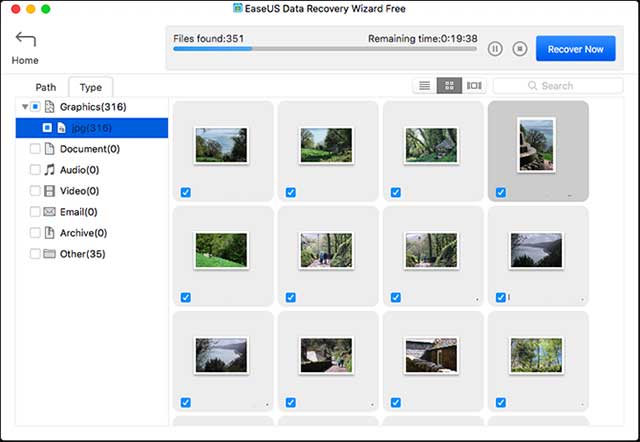
3. Cách khôi phục ảnh Android đã xóa trên điện thoại đã root
Nếu bạn không sử dụng dịch vụ sao lưu đám mây hoặc thẻ nhớ, việc khôi phục ảnh đã xóa sẽ trở nên khó khăn hơn nhiều. Bất chấp khiếu nại từ một số ứng dụng trực tuyến, không có cách nào để quét bộ nhớ trong của điện thoại nhằm khôi phục các tập tin bị mất, trừ khi điện thoại đã được root.
Nếu thật sự muốn khôi phục ảnh, bạn có thể thử root điện thoại. Nhưng điều này có thể yêu cầu bạn xóa dữ liệu trong thiết bị và làm tăng khả năng ảnh bị xóa sẽ bị ghi đè và mất vĩnh viễn.
Cách phục hồi hình ảnh với DiskDigger trên điện thoại đã root
- Cài đặt DiskDigger trên Android.
- Khởi chạy ứng dụng và cấp quyền root khi được nhắc. Bây giờ bạn sẽ thấy các tùy chọn Basic Scan (Quét cơ bản) và Full Scan (Quét toàn bộ). Chọn Full Scan.
- Tìm bộ nhớ trong. Sau đó chọn loại tệp bạn muốn tìm (có thể là JPG / PNG). Nhấn OK để bắt đầu.
- DiskDigger sẽ quét ngay lập tức và hiển thị cho bạn một lưới hình thu nhỏ của mọi thứ app tìm thấy, không chỉ các ảnh đã xóa mà còn có toàn bộ ảnh trong bộ nhớ trong.
- Để lọc ra những bức hình bạn muốn, nhấn vào biểu tượng Settings. Bạn nên đặt Minimum File Size lớn hơn. Ví dụ: khi chọn 1.000.000, bạn sẽ giới hạn kết quả ở những hình ảnh lớn hơn một MG. Bạn cũng có thể giới hạn ngày để tìm dễ hơn.
- Sau khi chọn xong, nhấn Recover.
- Chọn nơi muốn lưu tệp.
- Nhấn OK để lưu ảnh.
Bạn có thể thử root điện thoại và cài đặt DiskDigger
Lưu ý: DiskDigger không thể tìm thấy mọi ảnh đã bị xóa và một số ảnh có thể bị hỏng.
4. Khôi phục ảnh đã xóa trên Android mà không cần root
Để có kết quả tốt nhất khi khôi phục ảnh đã xóa khỏi điện thoại Android, bạn cần root toàn bộ hệ thống. Tuy nhiên, không cần root, bạn vẫn có cách làm việc đó. Hãy sử dụng những phương pháp dưới đây nếu không muốn root thiết bị.
Sao lưu và khôi phục
Nếu đã dành thời gian sao lưu thiết bị Android trước đó, tin vui cho bạn là việc khôi phục ảnh đã xóa vĩnh viễn trên Android lúc này thật đơn giản nhờ tính năng backup và khôi phục sẵn có.
Tuy nhiên, nhớ rằng, bạn không thể lấy lại từng ảnh đã mất nếu nó không nằm trong bản backup được lưu trữ. Ngoài ra, phương pháp này còn tùy thuộc vào mẫu smartphone Android nên có thể nó không khả thi trên một số thiết bị.
Chi tiết từng bước sao lưu và khôi phục ảnh đã xóa trên Android
- Tới Settings của điện thoại, chạm Account.
- Đăng nhập tài khoản và mật khẩu nếu được nhắc.
- Tìm tùy chọn Backup and Restore.
- Click Restore.
Khôi phục trực tiếp từ thẻ SD
Nhiều smartphone Android có một vị trí dành cho thẻ micro SD để mở rộng không gian lưu trữ nội bộ. Tin tốt ở đây là nếu đã lưu ảnh vào SD, rồi xóa nó khỏi Android thì vẫn có thể khôi phục lại nhờ ứng dụng Disk Drill.
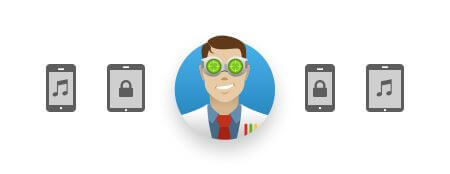
Cách khác để khôi phục ảnh đã xóa trên Android
Qua email và tin nhắn
Nhiều dịch vụ email cung cấp dung lượng lưu trữ vô hạn, cho phép người dùng lưu giữ bao nhiêu email, tệp đính kèm tùy thích. Hãy kiểm tra chúng nếu bạn đã gửi ảnh bị xóa cho ai đó qua email. Nếu có, chúng vẫn có thể nằm trong inbox và bạn chỉ cần tải về máy tính hoặc thiết bị Android.
Kiểm tra mạng xã hội
Có thể bạn hay người thân đã từng chia sẻ ảnh đã vô tình xóa trên mạng xã hội. Vì thế, đừng bỏ qua giải pháp này nếu đang ở trong trường hợp đó.
Kiểm tra bản sao lưu trên thiết bị
Nếu sao lưu thiết bị Android thường xuyên, bạn sẽ không lo về cách khôi phục dữ liệu, thậm chí cả ảnh bởi chỉ cần vào file backup là có thể lấy lại ngay những gì đã mất.
Mẹo không phải khôi phục ảnh đã xóa trong thư viện
Nếu không muốn phải loay hoay đi tìm lại file ảnh quý giá, bạn nên ghi nhớ những việc cần làm sau:
Sao lưu điện thoại
Đừng bao giờ đánh giá thấp tầm quan trọng của việc sao lưu. Có bản backup dữ liệu đầy đủ của smartphone Android trong tay, bạn dễ dàng khôi phục lại không chỉ ảnh, video mà cả file, ứng dụng, thậm chí cả cài đặt. Nếu mất thiết bị, bạn chỉ cần chuyển chúng sang máy mới từ bản sao lưu.
Xóa ảnh đã lưu cache trong thư viện Android
Bạn click vào ảnh đại diện nhỏ nhưng ảnh không hiện ra trong thư viện? Nguyên nhân do hệ điều hành Android đã tạo sai thumbnail. Cách duy nhất để bạn khắc phục vấn đề là xóa file đó đi trong thư mục DCIM. Bạn có thể trực tiếp xóa nó bằng trình duyệt file hoặc dùng công cụ dọn dẹp ổ đĩa để làm việc này.
“Làm sạch” dung lượng lưu trữ
Một số thiết bị Android hoạt động thất thường khi chỉ còn ít dung lượng lưu trữ. Nếu ảnh của bạn biến mất không rõ lí do, giờ là lúc cần dọn dẹp “rác” trong ổ lưu trữ.
Theo Nghị định 147/2024/ND-CP, bạn cần xác thực tài khoản trước khi sử dụng tính năng này. Chúng tôi sẽ gửi mã xác thực qua SMS hoặc Zalo tới số điện thoại mà bạn nhập dưới đây: